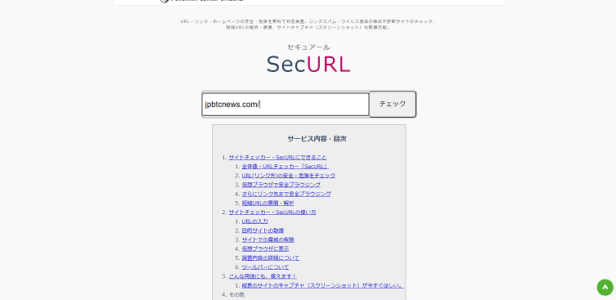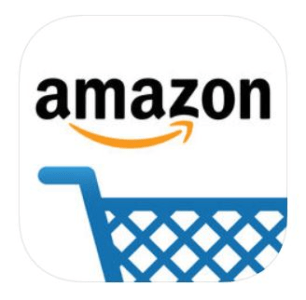
「Amazonプライムの自動更新を設定解除しました!」メールが届くことがあり、このメールが本物であるかどうか、危険性はあるのかを解説します。
コンテンツ
「Amazonプライムの自動更新を設定解除しました!」メールが届く
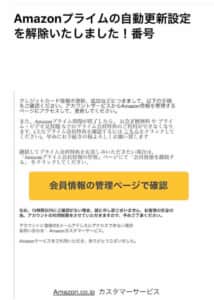
Amazonから「Amazonプライムの自動更新を設定解除しました!」という内容のメールが届く報告が出ています。
クレジットカード情報の更新、追加などにつきまして、以下の手順をご確認ください。アカウントサービスからAmazon情報を管理するページにアクセスして、更新してください。
また、Amazonプライム期間が終了したら、 お急ぎ便無料 や プライム・ビデオ見放題 などのプライム会員特典のご利用ができなくなります。(主なプライム会員特典を確認するには こちらをクリックしてください)。早めにお手続きの程よろしくお願い致します
継続してプライム会員特典をお楽しみいただきたい場合は、「Amazonプライム会員情報の管理」ページにて「会員資格を継続する」 をクリックしてください。
会員情報の管理ページで確認
なお、72時間以内にご確認がない場合、誠に申し訳ございません、お客様の安全の為、アカウントの利用制限をさせていただきますので、予めご了承ください。
アカウントに登録のEメールアドレスにアクセスできない場合
お問い合わせ: Amazonカスタマーサービス。Amazonサービスをご利用いただき、ありがとうございました。
メール本文と会員情報確認ページへアクセスするリンクボタンが設置されています。
実際には設定は解除されていない

上記のメールを受信しても、Amazonプライムに加入済みのユーザーが確認してもプライム会員の自動更新設定が解除されている様子はありません。
登録中のクレジットカードに何らかの問題があると明記されていますが、有効期限や上限金額の超過などクレジットカードの利用が一時的に停止されている模様ではないため、受信したメールに書かれていることは実際に起きていないことが分かります。
アカウント情報、カード情報を抜き取る危険なスパムメール
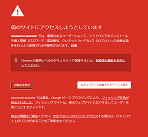
「会員情報の管理ページで確認」にアクセスすると、Amazonのログイン画面が表示されますが実際には「偽サイト」です。
ブラウザのセキュリティやセキュリティソフトが有効になっていると、「偽のサイトにアクセスしようとしています」と警告表示が出ます。
仮にアクセスできてしまうと、
偽サイトの内容
- Amazonのログイン画面が表示される
- 会員情報の編集画面が表示される
- クレジットカード情報の入力を求められる
最初に表示されるログイン画面は、AmazonのIDとパスワードを抜き取るための偽ログイン画面です。
続いて住所や氏名、電話番号の入力とクレジットカード情報の入力は、同じく情報を抜き取るために入力させます。
これらの画面で適当な情報を入力して「次へ」や「送信」を押しても次の画面が表示されるため、情報を抜き取る目的であることが分かります。
入力後本物のサイトに飛ばされるため気付きにくい

上記の手順ですべて入力を完了すると、本物のAmazonのページへ遷移します。
偽サイトへ情報を入力したことに気付かないため、気付いたときにはアカウントの乗っ取りやクレジットカードの不正利用されているケースが多いようです。
スパムメールの見分け方

Amazonを名乗るスパムメールの見分け方をご紹介します。
一見すると本物とは見分けがつきにくいですが、いくつかのポイントを押さえておくことでスパムメールであると判断ができるようになります。
不安を煽るような内容のメールが届いた際は、焦らずによく確認してみましょう。
「メッセージセンター」を確認する
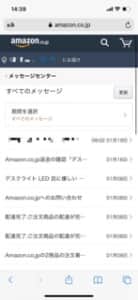
Amazonから発信するメールは、すべて「メッセージセンター」で確認することができます。
メッセージセンターで送信されていないメールは、Amazonからの発信ではないため、受信したスパムメールとセンターを参照することですぐに本物であるかどうかを判別することが可能です。
メッセージセンターの確認方法は、下記の記事で紹介しています。
登録していないメールアドレスに届くことがある

スパムメールの特徴として、Amazonに登録していないメールアドレスに届くことがあります。
Amazonから送信されるメッセージは、すべてアカウントに登録したメールアドレス宛にしか送信されません。
登録した覚えがないメールアドレスに届く場合は、スパムメールであると断定できます。
文章に注目する

スパムメールを見分ける方法として、メールの「文章」に着眼点を置きます。
ポイント
- 「〇時間以内に」「〇日以内に」など、行動を急かせる言い回し
- 「アカウントが停止します」など、不安を煽る言い回し
- 常用漢字では見られない漢字
- 日本語が不自然
いずれかに当てはまる場合は、スパムメールであるケースが多いです。
また、リンクやメールアドレスが「Amazon.co.jp」ではなく「Amazom」や「Amezon」など一見すると見分けがつきにくい「aとe、nとm」のアルファベット文字列が異なっていないか確認してみましょう。
リンク解析サイトで確認する
リンク解析サイトを使用し、自分がアクセスすることなくアクセス先のページをプレビュー画像で確認する方法があります。
スパムメールに記載されているリンクにアクセスしてしまうだけでデバイスがウイルス感染してしまう事例もあるため、むやみにアクセスしてしまわないように注意しましょう。
サイトの使い方は、下記の記事で紹介しています。
対処法

偽サイトでAmazonアカウントを入力してしまっても、以下のもので対策することができます。
対処法
- メールアドレスを変更する
- パスワードを定期的に変更する
- 二段階認証を有効にする
詳しい設定手順は、下記の記事で詳しく解説しています。
誤って入力してしまった場合

誤ってアカウント情報やクレジットカードを入力してしまった際は、
手順
- すぐにアカウント情報を変更する
- クレジットカードを停止する
- 不正利用された場合は警察に相談する
また、Amazon以外のサービスでIDやパスワードを使い回していると、他のサービスでも不正アクセスされる危険性があります。
同じアカウント情報で登録しているサービスがあれば、そちらも変更するようにしましょう。